易我科技推出免费的易我备份专家帮你轻松搞定Windows 10的系统备份还原工作。当Windows系统中毒或损坏时,易我备份专家将定期备份的系统、重要的档案、照片等,帮你轻松备份还原!
在计算机科技应用越来越发达的现在,备份还原技术不论在个人还是公司的角度,都受到很大的重视。下面介绍的两种方法,教你如何定期备份系统、重要的档案、照片等。
 (相关资料图)
(相关资料图)
现在,易我科技推出的易我备份专家,只用简单6个步骤就能完成系统、磁碟、文件、邮件等的备份还原工作,让你遇到计算机中毒或系统崩溃时也不慌张,轻轻松松还原所有重要的档案。
Step1.打开易我备份专家软件,选择系统备份选项。(注意:“异机还原(system transfer)”是用在迁移备份还原系统到新的计算机上时才会使用的小功能)
电脑Step2.选定系统备份后,软件会自动辨识你的系统版本。
Step3.选择备份存放的路径(可以选择多个存放路径防止备份遗失),结束备份工作。
Step4.点击Win10系统版本上的绿色还原按钮,开始还原工作(请根据自己想还原的系统版本号进行选择)。
Step5.选择还原到C碟。
电脑Step6.选择还原到任何一个硬盘,点击执行。完成系统还原!
为了在操作上更人性化,易我备份专家配置了一些小功能:
用户可以根据自己的需求制定备份计划,例如预设备份时间或根据自己的备份习惯进行备份。为了提高备份效率,将 易我备份专家设计成(1)完全备份,(2)增量备份,(3)差异备份三种。(1)完全备份: 对所有数据进行备份。(2)增量备份: 把后一次要备份的主句和前一次的比较进行备份。例:前一次备份的文档是1,2,3;后一次备份时增加了文档4,则后一次备份只要备份”4”这个文档即可。(3)差异备份: 把最近这次备份的文档和第一次的完全备份做比较,如果多了哪个文档或少了哪个文档就进行备份增减。
Windows自带的备份还原工具微软推出Windows 7系统开始,就在“更新与安全性”里新增了备份还原功能。但是,完整的备份还原过程非常繁琐。首先,你得先建立系统映像,然后将映像储存在某个磁碟机里。接着,确认备份设定后,完成建立备份档(估算等待30分钟左右)。然后还要确定是否建立一个系统修复光盘后,备份工作才算告一段落。
当然,还原也是个浩大的工程。你得在设定里找到“更新与安全性”这个选项,选择“复原”内的“进阶启动”,然后点击“立即启动”。然后,你会看到1.继续,2.疑难杂症和3.关闭计算机这三个选项。请在点击“疑难杂症”后选择“进阶选项”里的系统映像修复。接着输入想修复账户的账户密码。接下来,计算机还会跳出一个重新制作计算机映像的对话框,麻烦选择最新可用的系统映像。在这之后会跳出一个“选择其他还原选项”对话框,点击“下一步”结束系统还原工作。
纵观上面两个方法,你会发现易我科技的易我备份专家比Windows自带的备份还原功能更简单也更智能!
电脑
-
 每日速讯:美国能源部将向通用汽车、LG合资电池厂提供25亿美元贷款美国能源部周一最终确定向通用汽车与LG新能源的合资公司Ultiu...
每日速讯:美国能源部将向通用汽车、LG合资电池厂提供25亿美元贷款美国能源部周一最终确定向通用汽车与LG新能源的合资公司Ultiu... -
 焦点热文:我国成功发射试验二十号A/B星北京时间2022年12月12日16时22分,我国在酒泉卫星发射中心使...
焦点热文:我国成功发射试验二十号A/B星北京时间2022年12月12日16时22分,我国在酒泉卫星发射中心使... -
 工信部商请各地委托生产连花清瘟产品据经济观察网消息,一则名为《关于商请协助推荐连花清瘟胶囊...
工信部商请各地委托生产连花清瘟产品据经济观察网消息,一则名为《关于商请协助推荐连花清瘟胶囊... -
 【热闻】深圳市生态环境局联合腾讯完成首次个人碳普惠减排量交易,减碳12千克即可兑换乘车券鞭牛士报道12月12日,在2022碳达峰碳中和论坛暨深圳国际低碳...
【热闻】深圳市生态环境局联合腾讯完成首次个人碳普惠减排量交易,减碳12千克即可兑换乘车券鞭牛士报道12月12日,在2022碳达峰碳中和论坛暨深圳国际低碳... -
 环球头条:Meta或因数据保护条例面临130亿美元罚款Meta可能会因不遵守《通用数据保护条例》而被追究责任,该条...
环球头条:Meta或因数据保护条例面临130亿美元罚款Meta可能会因不遵守《通用数据保护条例》而被追究责任,该条... -
 全球速递!京东新百货携《一年一度喜剧大赛2》开启欢笑名场面,引爆京东新百货12.12年末折扣季鞭牛士报道12月9日,由京东独家冠名的《一年一度喜剧大赛2》...
全球速递!京东新百货携《一年一度喜剧大赛2》开启欢笑名场面,引爆京东新百货12.12年末折扣季鞭牛士报道12月9日,由京东独家冠名的《一年一度喜剧大赛2》... -
 每日看点!中央网信办:将对应用程序捆绑下载安装、乱弹窗等问题进行集中整治据中国网信网消息,为深入治理APP、小程序、快应用等应用程序...
每日看点!中央网信办:将对应用程序捆绑下载安装、乱弹窗等问题进行集中整治据中国网信网消息,为深入治理APP、小程序、快应用等应用程序... -
 今头条!叮当快药回应囤积退烧药不对外售卖:因未完成接收,系统没数据无法销售有消息称,叮当快药某药房囤积大量退烧药,有消费者称现场工...
今头条!叮当快药回应囤积退烧药不对外售卖:因未完成接收,系统没数据无法销售有消息称,叮当快药某药房囤积大量退烧药,有消费者称现场工... -
 三体开播B站股价上涨115%,市值上涨353亿元鞭牛士12月12消息,12月10日,《三体》动画在B站开播,首日播...
三体开播B站股价上涨115%,市值上涨353亿元鞭牛士12月12消息,12月10日,《三体》动画在B站开播,首日播... -
 世界观点:顺丰崩了,登录页面显示网络繁忙今日,有网友在社交平台反馈称,9号刚崩过的顺丰又崩了。有网...
世界观点:顺丰崩了,登录页面显示网络繁忙今日,有网友在社交平台反馈称,9号刚崩过的顺丰又崩了。有网...
- 智联世界,元生无界!快手虚拟人IP亮相2022人工智能大会
2022-09-07 10:47:54
- 机器人界“奥林匹克”!2022世界机器人大会8月18日举行
2022-08-10 09:58:58
- 2025年全球人口将达到90亿!机器人将在农业领域大显身手
2022-07-14 09:41:10
- 中科院院士蒋华良:AI+分子模拟与药物研发将大有可为
2022-07-14 09:37:00
- “千垛之城荷你有约” 2022兴化市荷文化旅游节正式开幕
2022-07-07 09:28:34













































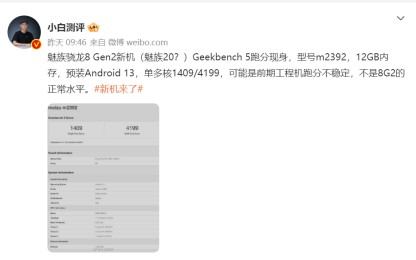
 营业执照公示信息
营业执照公示信息